プリントする
パソコンから文書や写真をプリントしたり、本機に差し込んだUSBメモリー内のファイルを直接プリントしたりできます。
パソコンからプリントする
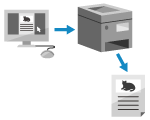 |
プリントサーバーを用意する
ネットワーク上にプリントサーバーを用意しておくと、プリント時にかかる各パソコンへの負荷を軽減できます。
また、Windowsの場合は、プリントサーバーを介してプリンタードライバーをインストールできるようになるため、各パソコンでプリンタードライバーをダウンロードしたりCD/DVD-ROMを用意したりする手間も省けます。
プリントサーバーを利用するための準備
また、Windowsの場合は、プリントサーバーを介してプリンタードライバーをインストールできるようになるため、各パソコンでプリンタードライバーをダウンロードしたりCD/DVD-ROMを用意したりする手間も省けます。
プリントサーバーを利用するための準備
暗証番号を付けてプリントする
パソコンからのプリント時に、暗証番号を設定してから本機にプリントデータを送信することができます。
暗証番号を本機で入力しないとプリントが実行されないため、プリントされた用紙の放置や持ち去りを防ぎます。
暗証番号を付けてプリントする - セキュアプリント
暗証番号を本機で入力しないとプリントが実行されないため、プリントされた用紙の放置や持ち去りを防ぎます。
暗証番号を付けてプリントする - セキュアプリント
OSの標準機能やクラウドサービスでプリント
専用アプリやプリンタードライバーをインストールすることなく、プリントできます。
Windows
本機は、Microsoftのクラウドサービスである「Universal Print」に対応しています。インターネットに接続されていれば、離れた場所からでもプリントできます。
Universal Printを使用するための準備
Universal Printを使用してプリントする
Universal Printを使用するための準備
Universal Printを使用してプリントする
macOS
AirPrintを使用してプリントできます。AirPrintを使用してプリント/スキャン/ファクス送信する
Chrome OS
OS標準のプリント機能を使用します。Chrome OS搭載機器(Chromebookなど)からプリントする
USBメモリー内のファイルを直接プリント
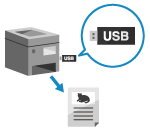 | 本機に差し込んだUSBメモリー内のPDF/JPEG/TIFFファイルを、パソコンを介さずに直接プリントします。 ネットワーク接続していないパソコンのファイルや、外部から持ち込んだファイルをプリントするときなどに便利です。 USBメモリー内のファイルをプリントするための準備 USBメモリー内のファイルをプリントする - メモリーメディアプリント |
関連項目
モバイル機器からプリントする
本機は、スマートフォンやタブレットなどのモバイル機器からも使用できます。本機が対応しているアプリやサービスを介して、モバイル機器から写真や文書を手軽にプリントできます。
モバイル連携
モバイル連携
期待どおりの結果にならない場合
プリント濃度が変わったり、画像の位置がずれたりする場合は、症状に応じて画質やプリント位置を調整します。
画質/プリント位置の調整
画質/プリント位置の調整
クラウドサービスに保存したデータをプリントする

本機と連携するクラウドサービスに保存したスキャンデータをプリントできます。
この機能を使用するには、リモートUIのポータル画面で[アプリケーションライブラリ]をクリックして、アプリケーションを設定する必要があります。リモートUIのポータル画面
詳細については、アプリケーションライブラリのユーザーズガイドを参照してください。
アプリケーションライブラリ
この機能を使用するには、リモートUIのポータル画面で[アプリケーションライブラリ]をクリックして、アプリケーションを設定する必要があります。リモートUIのポータル画面
詳細については、アプリケーションライブラリのユーザーズガイドを参照してください。
アプリケーションライブラリ